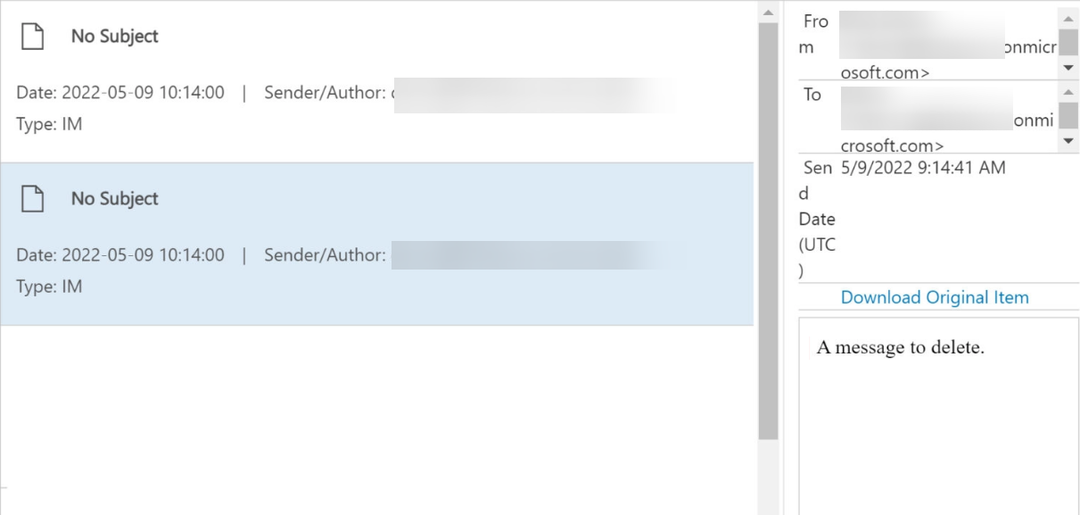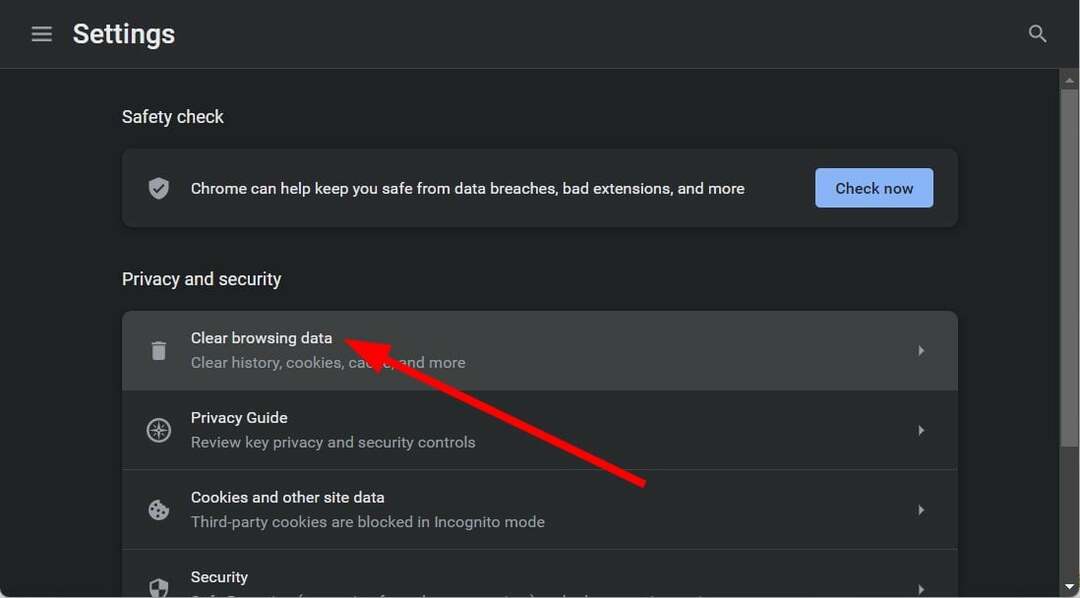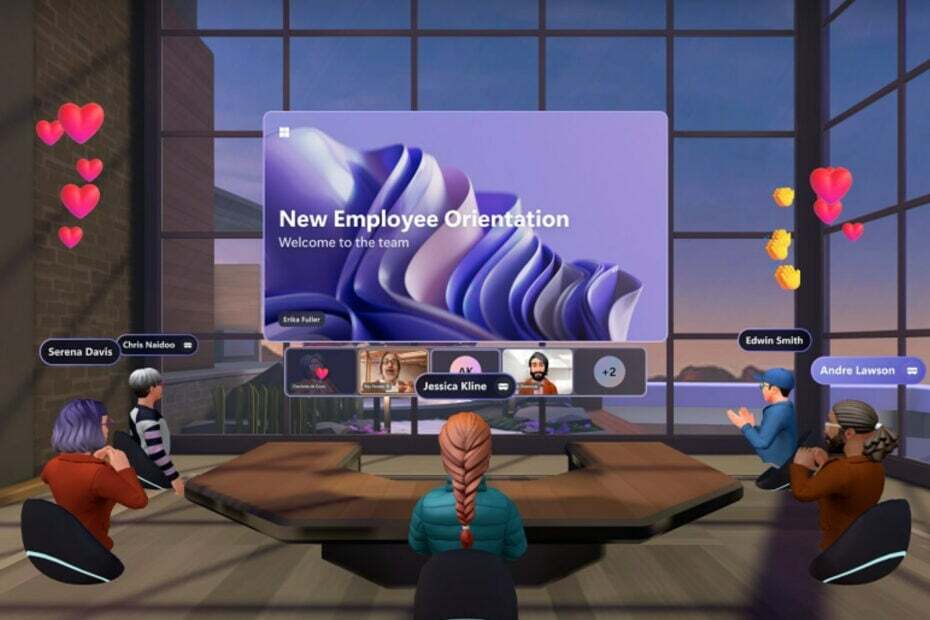- Teams ვებ აპი შესაძლოა არ მუშაობდეს Chrome-ზე თქვენს კომპიუტერზე სხვა პროგრამული უზრუნველყოფის ჩარევის გამო.
- პრობლემის მოგვარება შეგიძლიათ ბრაუზერის ზოგიერთი მონაცემის გასუფთავებით და Chrome-ის გადატვირთვით.
- მესამე მხარის ქუქიების ჩართვა Microsoft Teams-ისთვის პრობლემის მოგვარების კიდევ ერთი ეფექტური მეთოდია.
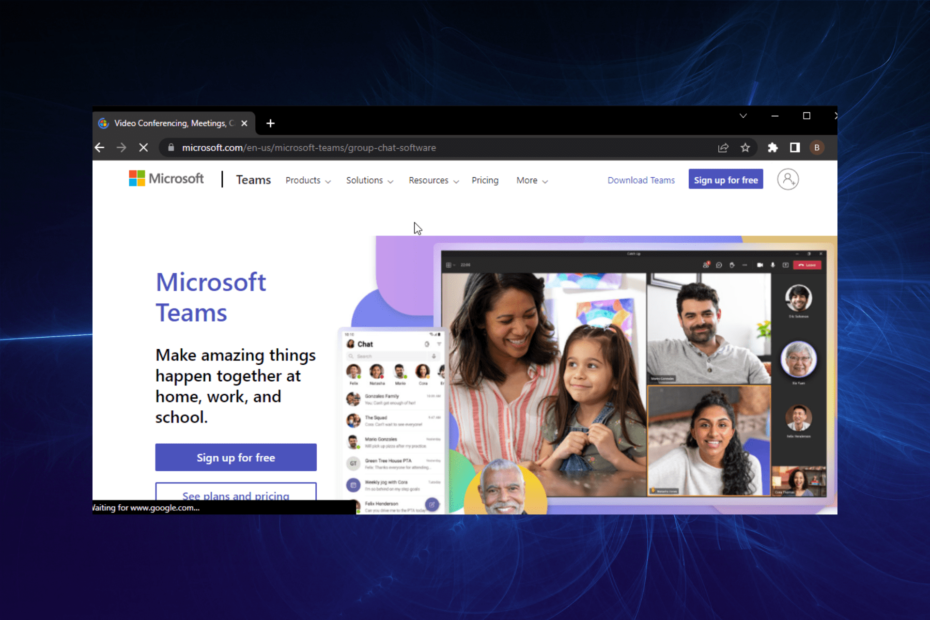
- მარტივი მიგრაცია: გამოიყენეთ ოპერის ასისტენტი გასასვლელი მონაცემების გადასატანად, როგორიცაა სანიშნეები, პაროლები და ა.შ.
- რესურსების გამოყენების ოპტიმიზაცია: თქვენი ოპერატიული მეხსიერება უფრო ეფექტურად გამოიყენება, ვიდრე Chrome-ს
- გაძლიერებული კონფიდენციალურობა: უფასო და შეუზღუდავი VPN ინტეგრირებული
- რეკლამის გარეშე: ჩაშენებული რეკლამის ბლოკერი აჩქარებს გვერდების ჩატვირთვას და იცავს მონაცემთა მოპოვებისგან
- ჩამოტვირთეთ Opera
Microsoft Teams არის წარმოუდგენელი პლატფორმა, რომელიც ხდის ვირტუალურ შეხვედრებს შეუფერხებლად. მიუხედავად იმისა, რომ მას აქვს კომპიუტერი და მობილური ვერსია, მომხმარებლებს ასევე შეუძლიათ გამოიყენონ ვებ აპი რამდენიმე ბრაუზერზე.
თუმცა, მომხმარებლები იწყებენ პრობლემებს გუნდების ჩატვირთვისას Chrome-ზე, ბრაუზერებთან თავსებადი ბრაუზერებიდან ერთ-ერთი.
საბედნიეროდ, ისევე როგორც ჩვენ გავაკეთეთ Microsoft Teams ავარია გაშვებისას საკითხი, ჩვენ შევიკრიბეთ ხუთი გამოსავალი ამ პრობლემის ეფექტურად გადასაჭრელად.
რატომ არ მუშაობს გუნდები ბრაუზერში?
არსებობს სხვადასხვა მიზეზი, რის გამოც Teams შეიძლება არ მუშაობდეს Chrome-ზე ან სხვა ბრაუზერებზე. ქვემოთ მოცემულია ყველაზე გავრცელებული:
- მოძველებული ბრაუზერი.
- Chrome-ის არასწორი პარამეტრები.
- ანტივირუსული აპლიკაციების ბლოკირების გუნდები.
- დაზიანებულია ბრაუზერის ქეში.
როგორ შევუერთდე Microsoft Teams-ის შეხვედრას ბრაუზერის საშუალებით?
- გახსენით ელ.ფოსტის მოწვევა და აირჩიეთ შეუერთდით Microsoft-ის გუნდების შეხვედრას ვარიანტი.
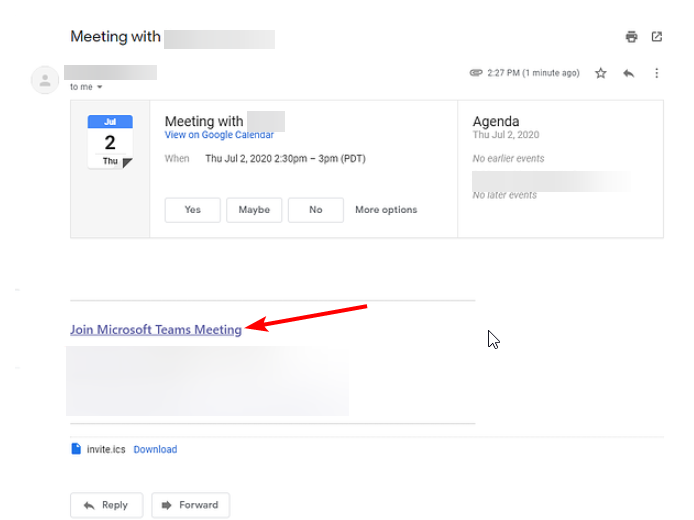
- Აირჩიე განაგრძეთ ამ ბრაუზერზე ვარიანტი მოთხოვნისას.
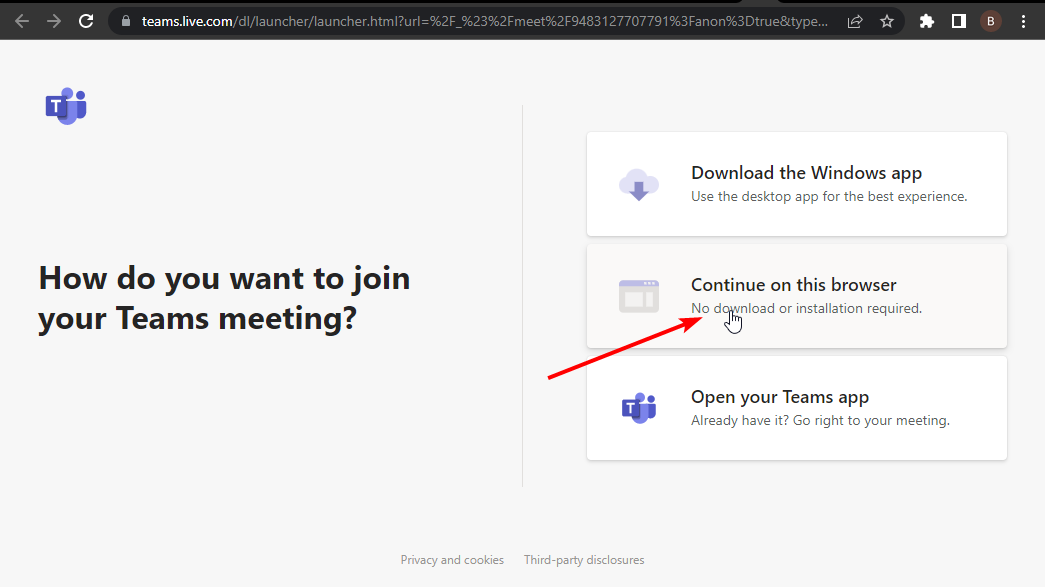
- შეიყვანეთ თქვენი სახელი და აირჩიეთ სწორი ვიდეო და აუდიო პარამეტრები.
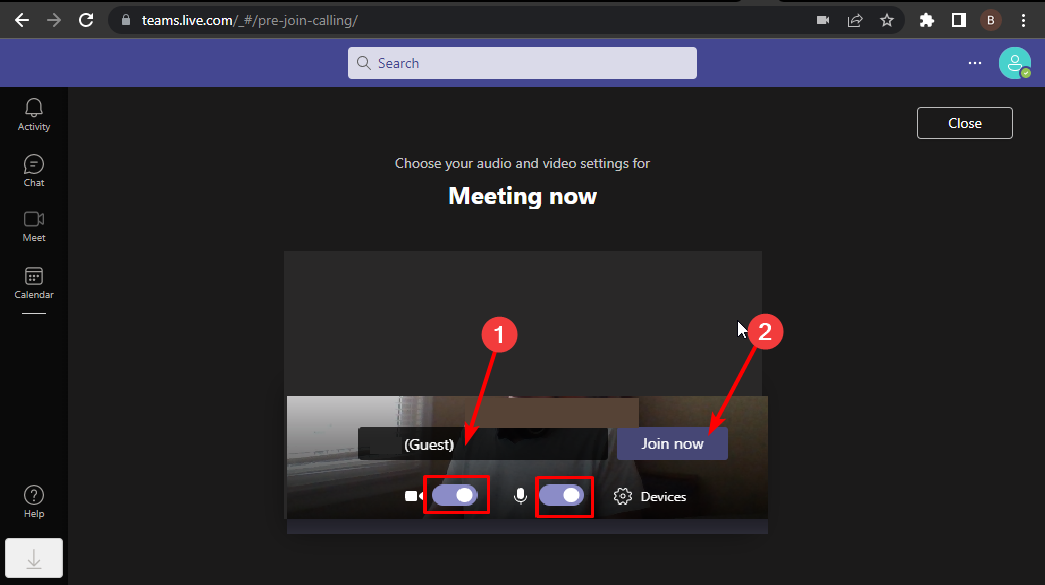
- ბოლოს დააწკაპუნეთ Შემოგვიერთდი ეხლავე ღილაკი.
სწრაფი რჩევა:
თუ თქვენ კვლავ გაქვთ პრობლემები Chrome-დან გუნდებთან წვდომასთან, სცადეთ შესვლა სხვა ბრაუზერიდან. რესურსებზე დაბალი გავლენის მქონე სწრაფი ვარიანტია Opera.
ბრაუზერი ხშირად განახლებულია და აქვს ძალიან დაბალი შეცდომის მაჩვენებელი, ასე რომ, შესაძლოა, გაგიმართლოთ MS Teams-თან დაკავშირება. მასში შედის ბატარეის დაზოგვის რეჟიმი, რომელსაც შეუძლია კიდევ უფრო გაზარდოს შესრულება.

ოპერა
ისიამოვნეთ უწყვეტი თანამშრომლობით სწრაფი და უწყვეტი კავშირებისთვის სპეციალური მხარდაჭერით.
როგორ მივიღო Microsoft-ის გუნდები Chrome-ზე მუშაობისთვის?
1. განაახლეთ Chrome
- გაუშვით Chrome და დააწკაპუნეთ მენიუს ღილაკი ზედა მარჯვენა კუთხეში.
- აირჩიეთ პარამეტრები ვარიანტი.
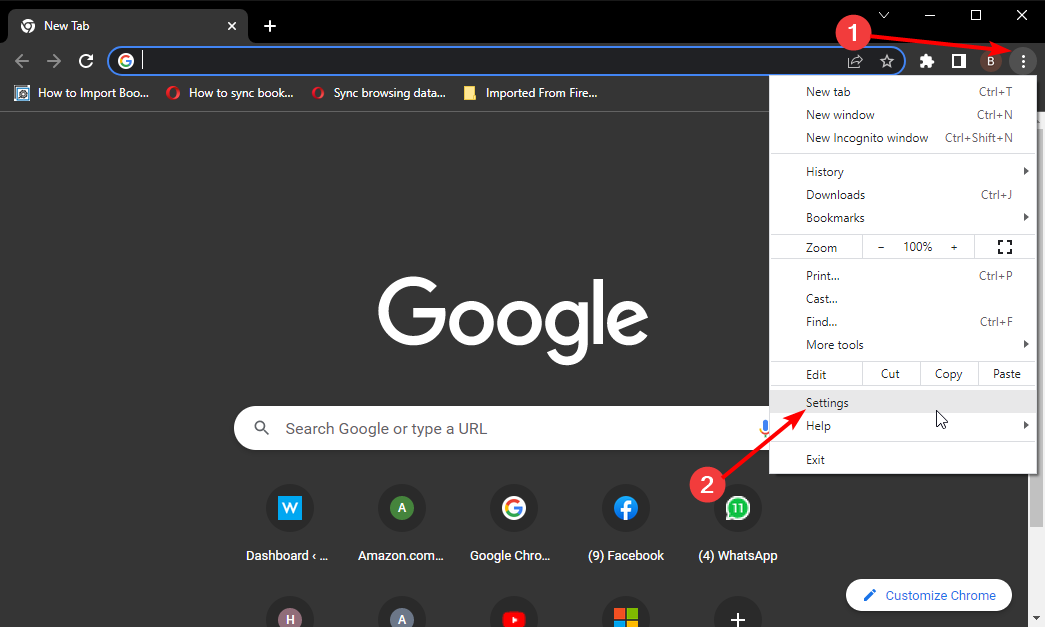
- აირჩიეთ Chrome-ის შესახებ მარცხენა სარკმელზე.
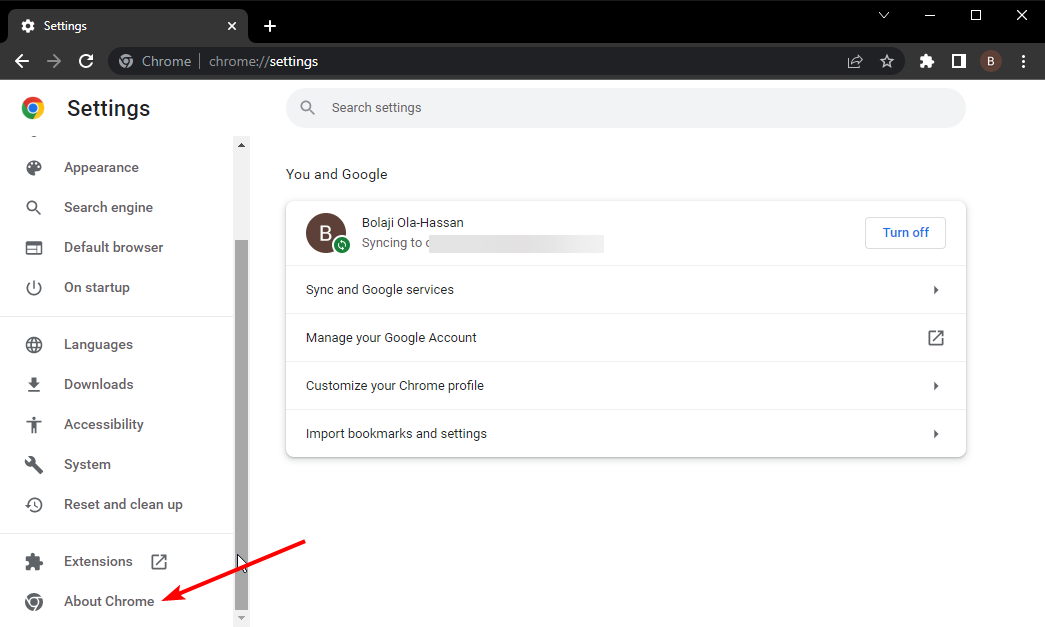
- თქვენი ბრაუზერი აჩვენებს, არის თუ არა რაიმე განახლება ხელმისაწვდომი.
2. ჩართეთ ქუქიები გუნდებისთვის
- დააწკაპუნეთ მენიუს ღილაკი Chrome-ზე და აირჩიეთ პარამეტრები ვარიანტი.
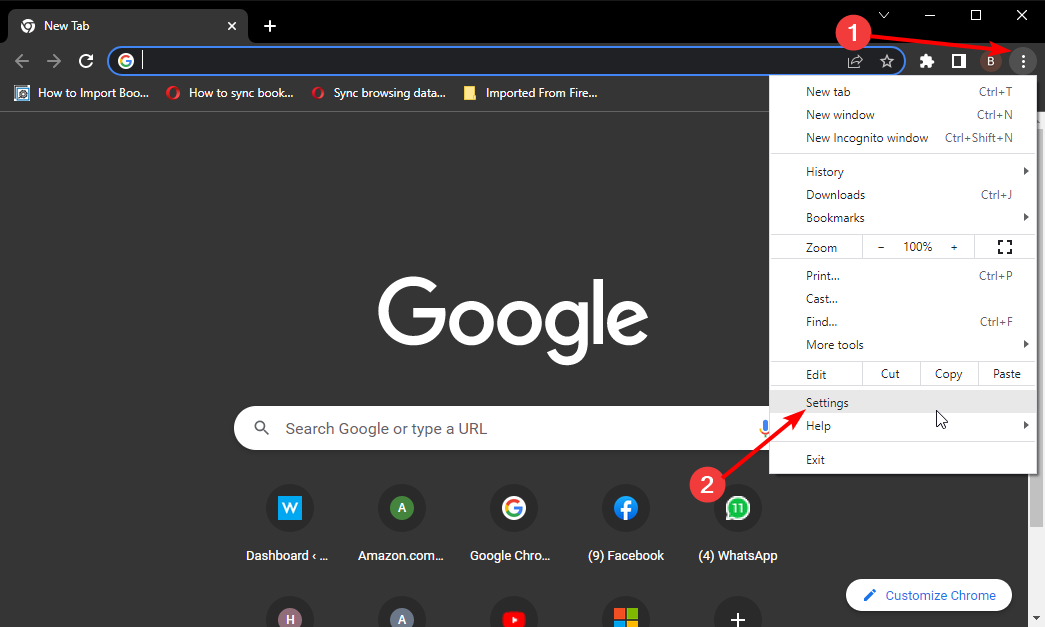
- აირჩიეთ კონფიდენციალურობა და უსაფრთხოება მარცხენა სარკმელზე.
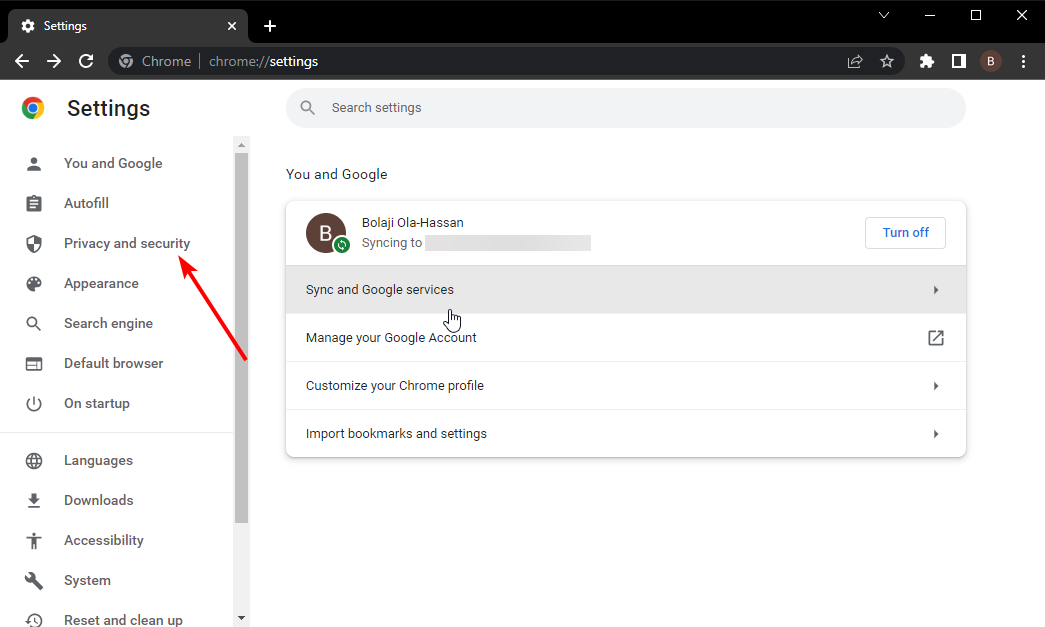
- დააწკაპუნეთ ქუქიები და საიტის სხვა მონაცემები ვარიანტი.
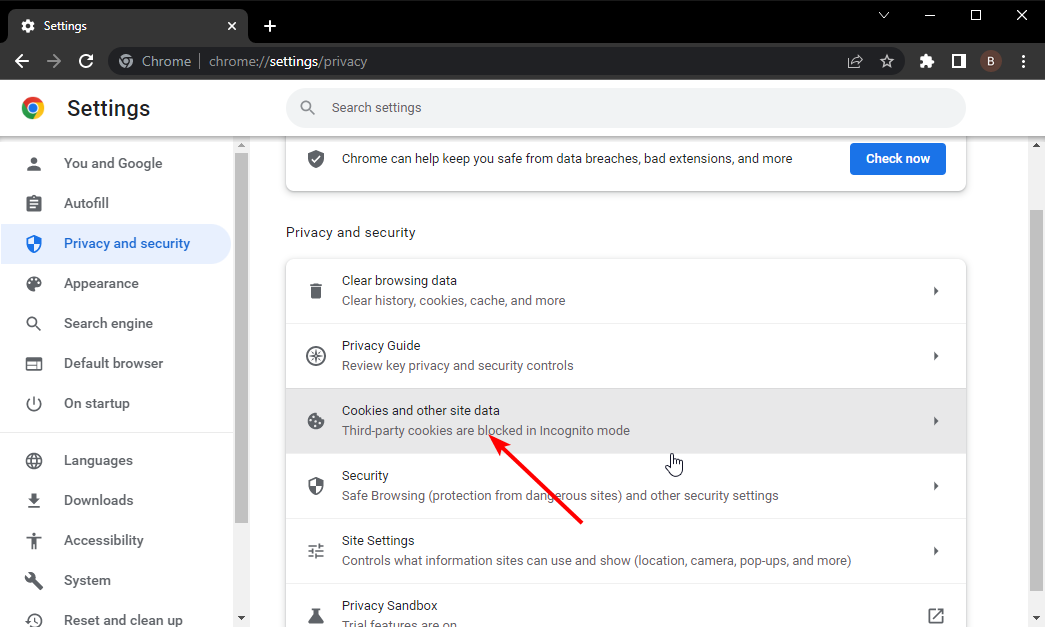
- დარწმუნდით, რომ რადიო დაბლოკეთ მესამე მხარის ქუქიები ინკოგნიტოში აღინიშნება.
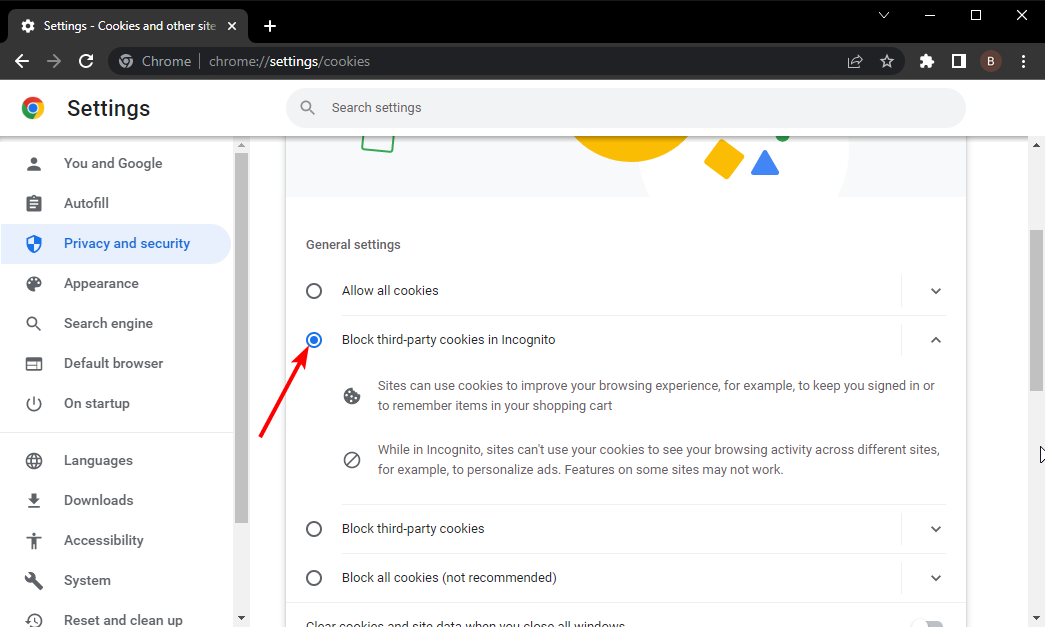
- დააწკაპუნეთ დამატება ღილაკით საიტები, რომლებსაც ყოველთვის შეუძლიათ ქუქიების გამოყენება განყოფილება.
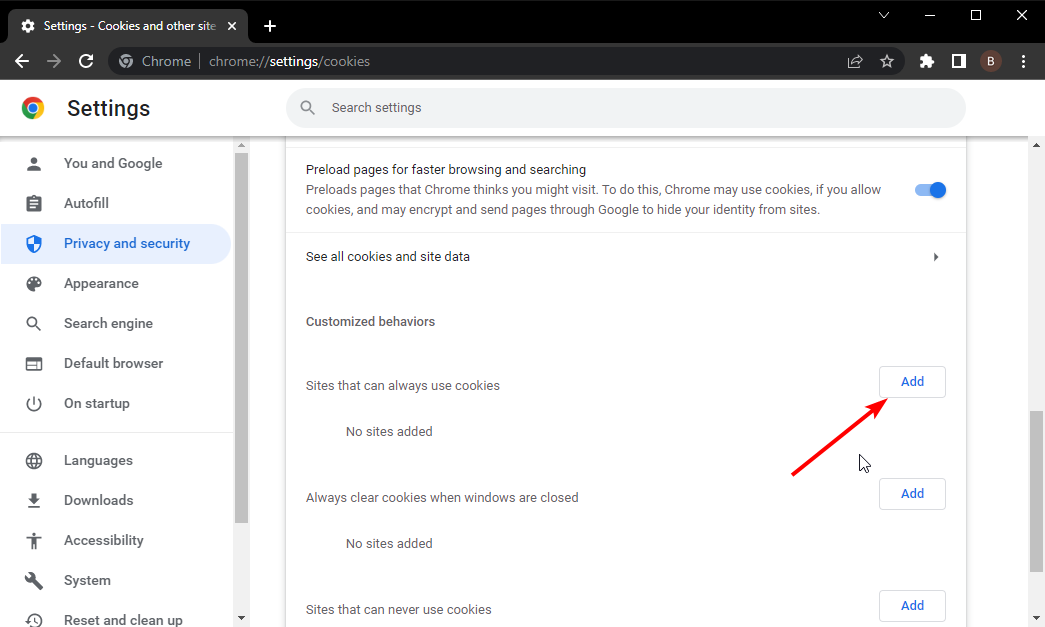
- შეიყვანეთ ქვემოთ მოცემული მისამართი და შეამოწმეთ ყუთი მესამე მხარის ქუქიების ჩათვლით ამ საიტზე.
teams.microsoft.com - ბოლოს დააწკაპუნეთ დამატება ღილაკი ცვლილების განსახორციელებლად.
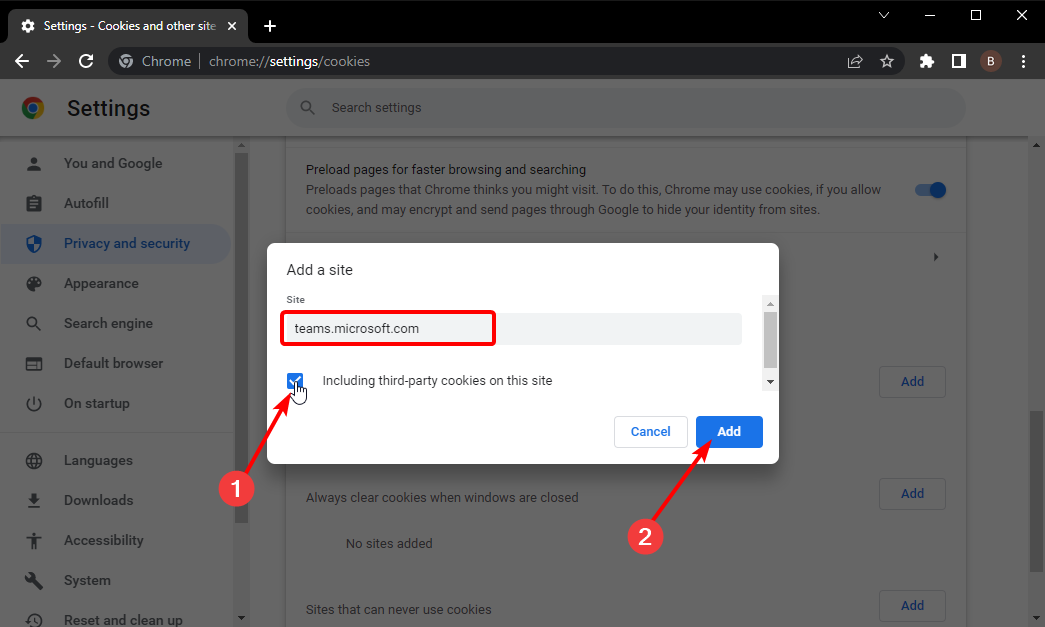
Microsoft-ის გუნდები შეიძლება არ იმუშაოს Chrome-ზე, თუ მესამე მხარის ქუქი-ფაილები არ გაქვთ ჩართული. დარწმუნდით, რომ გადატვირთეთ თქვენი ბრაუზერი ცვლილებების სინქრონიზაციისთვის.
3. Ქეშის გაწმენდა
- გახსენით Chrome პარამეტრები.
- აირჩიეთ კონფიდენციალურობა და უსაფრთხოება ვარიანტი მარცხენა პანელზე.
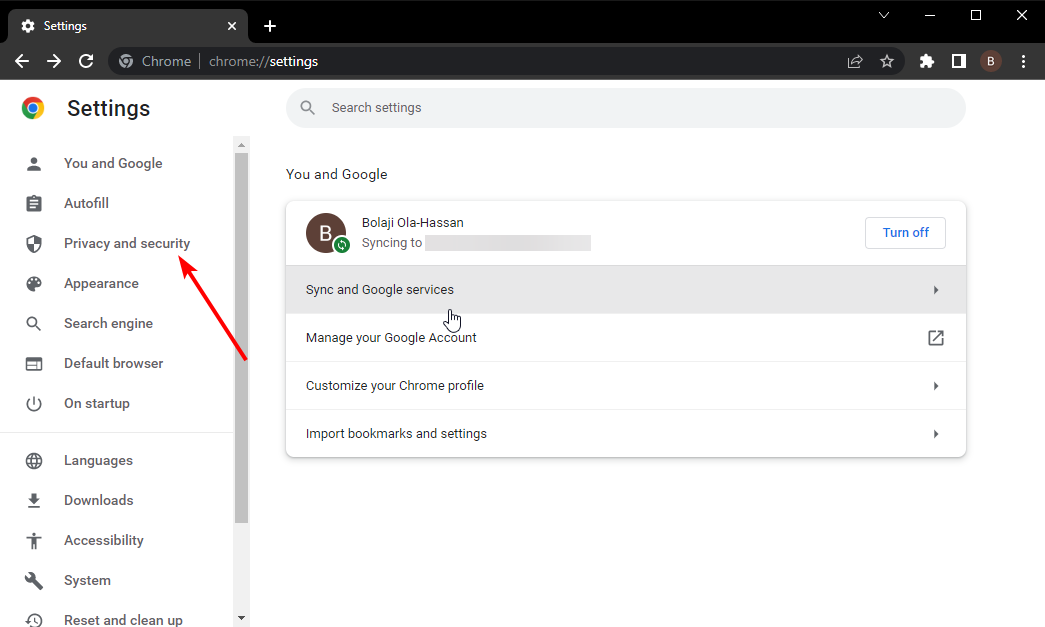
- Აირჩიე დათვალიერების მონაცემების გასუფთავება ვარიანტი.
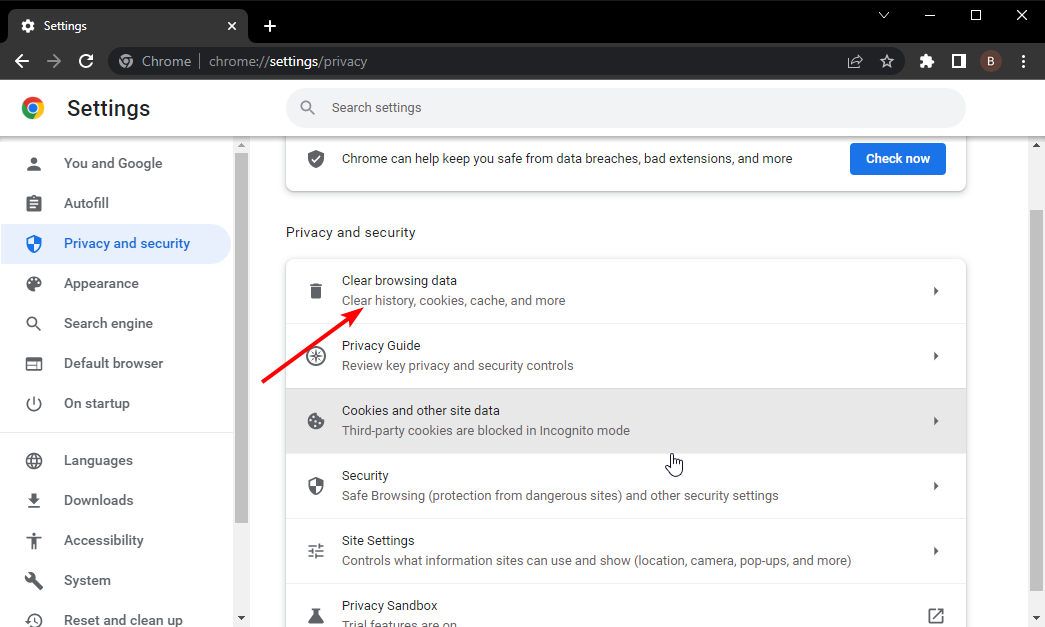
- დააწკაპუნეთ ჩამოსაშლელ მენიუზე ადრე Დროის მონაკვეთი და აირჩიე Ყოველთვის.
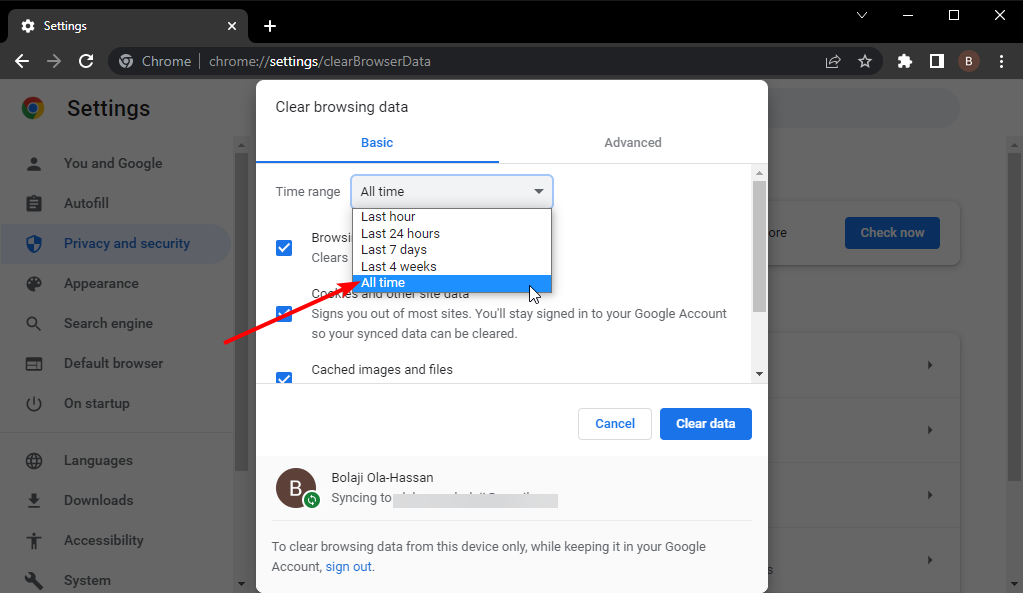
- შეამოწმეთ მოსანიშნი ველი ქეშირებული სურათები და ფაილები.
- ბოლოს დააწკაპუნეთ მონაცემების გასუფთავება ღილაკი.
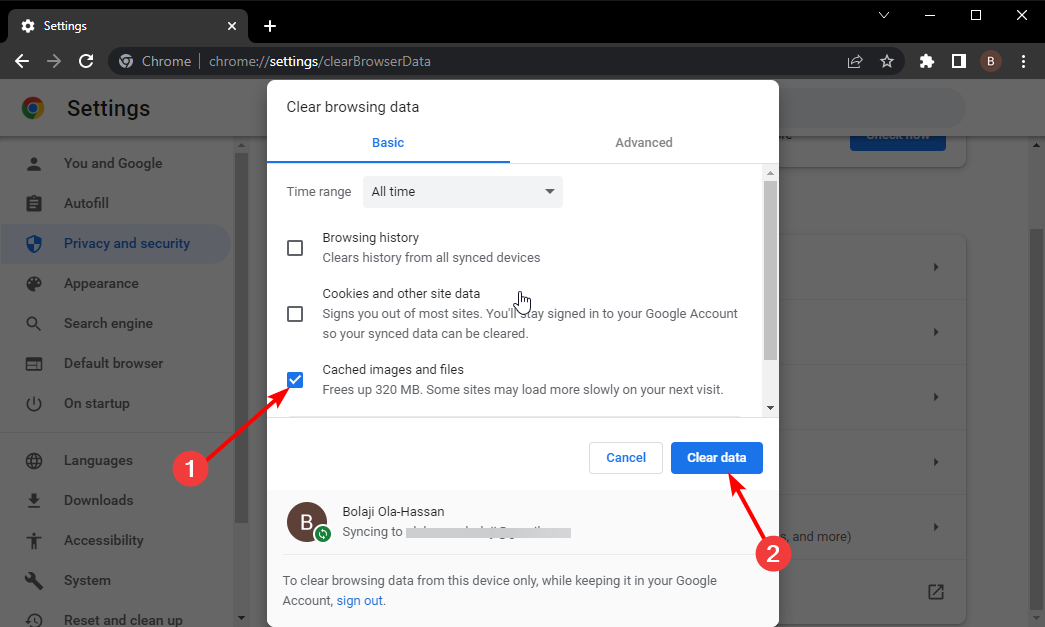
რამდენადაც ქეშები ხელს უწყობს თქვენი დათვალიერების გამოცდილების გაუმჯობესებას, ისინი შეიძლება იყოს მიზეზი იმისა, რომ Teams არ მუშაობს Chrome ბრაუზერზე. ეს შეიძლება იყოს იმის გამო, რომ მონაცემები დაზიანებულია, ან შეიძლება შეიცავდეს ფაილს, რომელიც გავლენას ახდენს გუნდებზე.
- როგორ შევაჩეროთ Microsoft Teams-ის გახსნა ბრაუზერში
- შესწორება: Microsoft Teams შეცდომის შესახებ მინიშნება დუბლირებულია
- შესწორება: Microsoft Teams არ ჩამოტვირთავს ფაილებს
4. Chrome-ის ნაგულისხმევად გადატვირთვა
- გადადით Chrome-ზე პარამეტრები და დააწკაპუნეთ გადატვირთეთ და გაასუფთავეთ ვარიანტი მარცხენა პანელზე.
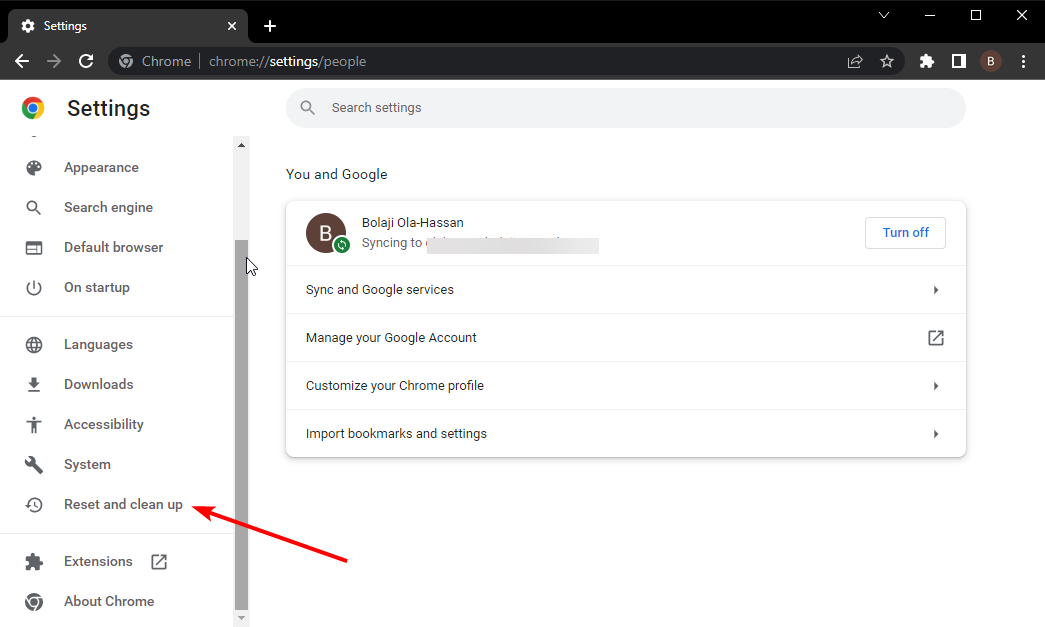
- აირჩიეთ პარამეტრების აღდგენა თავდაპირველ ნაგულისხმევად.
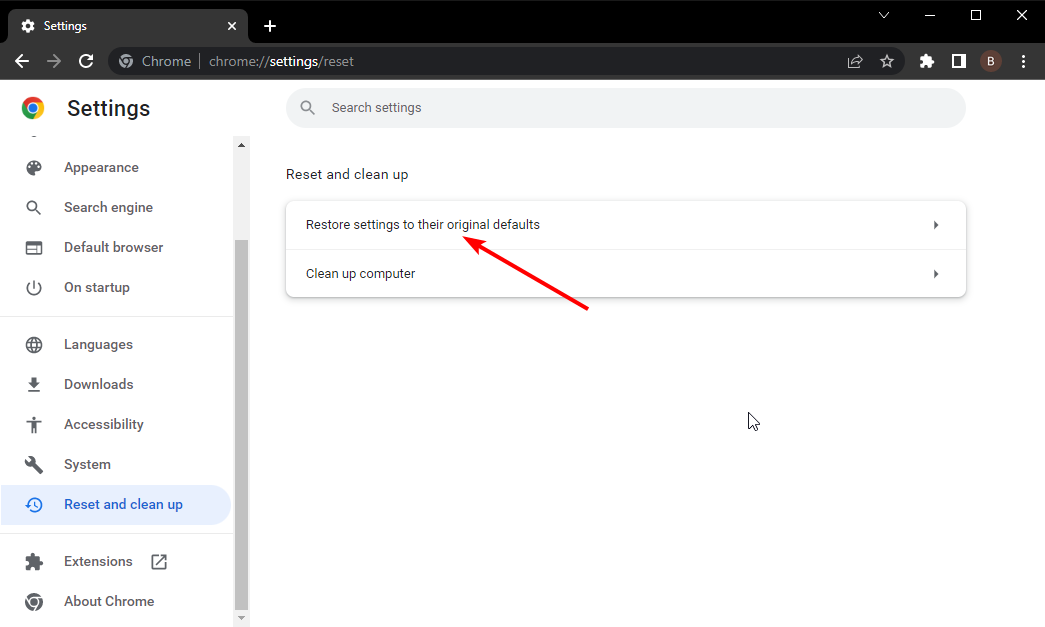
- ახლა დააწკაპუნეთ Პარამეტრების შეცვლა ღილაკი.
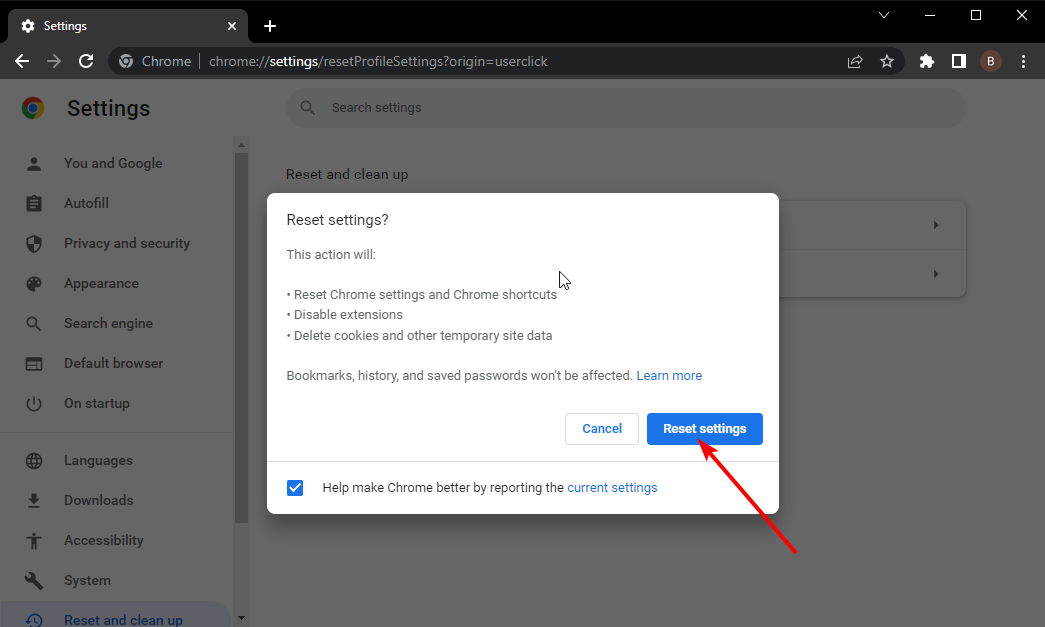
თუ გუნდების ვებ აპი კვლავ არ იტვირთება Chrome-ზე ზემოთ მოყვანილი შესწორებების შემდეგ, თქვენ უნდა აღადგინოთ Chrome ნაგულისხმევად, რათა ყველაფერი იმუშაოს.
5. დროებით გამორთეთ ანტივირუსი
თქვენს კომპიუტერზე ანტივირუსულმა პროგრამამ შესაძლოა გამოიწვიოს Teams ვებ აპის არ ჩატვირთვა, როგორც ზოგიერთმა მომხმარებელმა შენიშნა. ამ შემთხვევაში, თქვენ უნდა გამორთოთ პროგრამული უზრუნველყოფა დროებით და სცადოთ ხელახლა წვდომა გუნდებზე Chrome-ზე.
გუნდები, რომლებიც არ მუშაობენ Chrome-ის საკითხზე, შეიძლება იყოს იმედგაცრუებული, რადგან შეიძლება გამოტოვოთ მნიშვნელოვანი შეხვედრა. საბედნიეროდ, ამის გადაჭრა შეუძლებელი არ არის, როგორც ჩვენ ვაჩვენეთ.
სხვა პრობლემების წინაშე ხარ, როგორიცაა Microsoft Teams არ მუშაობს Windows 11-ზე? შეამოწმეთ ჩვენი სახელმძღვანელო მისი გამოსწორების მარტივი და სწრაფი გზებისთვის.
მოგერიდებათ შეგვატყობინოთ შესწორების შესახებ, რამაც გუნდებმა კვლავ იმუშავეს თქვენთვის ქვემოთ მოცემულ კომენტარებში.
 ჯერ კიდევ გაქვთ პრობლემები?გაასწორეთ ისინი ამ ხელსაწყოთი:
ჯერ კიდევ გაქვთ პრობლემები?გაასწორეთ ისინი ამ ხელსაწყოთი:
- ჩამოტვირთეთ ეს PC Repair Tool შესანიშნავად შეფასდა TrustPilot.com-ზე (ჩამოტვირთვა იწყება ამ გვერდზე).
- დააწკაპუნეთ სკანირების დაწყება იპოვონ Windows-ის პრობლემები, რამაც შეიძლება გამოიწვიოს კომპიუტერის პრობლემები.
- დააწკაპუნეთ შეკეთება ყველა დაპატენტებულ ტექნოლოგიებთან დაკავშირებული პრობლემების გადასაჭრელად (ექსკლუზიური ფასდაკლება ჩვენი მკითხველებისთვის).
Restoro ჩამოტვირთულია 0 მკითხველი ამ თვეში.